Word 2007以降、ステータスバーに[文字数]が表示されるようになりました。
ステータスバーの[文字数]の箇所をクリックして[文字カウント]ウィンドウを表示させることもできます。
また、選択した文字数のみもカウントできます。
![[文字カウント]ウィンドウ](https://hamachan.info/WordPress2019/wp-content/uploads/2017/01/moji2.png)
ステータスバーの文字数の表示/非表示設定
ステータスバーで右クリックして[ステータスバーのユーザー設定]から[文字カウント]のチェックボックスをオン/オフにすることで、表示/非表示を切り替えることができます。
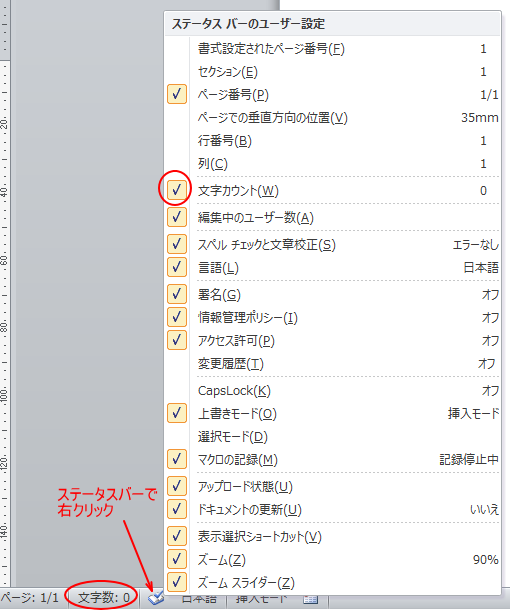
参考ステータスバーに文字数が表示されるのは、Word 2007以降です。
[文字カウント]ウィンドウの表示
また、[校閲]タブの[文章校正]グループにある[文字カウント]をクリックして、[文字カウント]ウィンドウを表示させることもできます。
参考ステータスバーの[文字数]の箇所をクリックしても、[文字カウント]ウィンドウを表示させることができます。
また、ショートカットキーは、[Ctrl]+[Shift]+[G]です。
![キーボード[Ctrl]+[Shift]+[G]](https://hamachan.info/WordPress2019/wp-content/uploads/2017/01/kibord-ctrl-shift-g-e1724131919395.png)
[文字カウント]のポップヒントには、以下のように記されています。
文字カウント
文書内の単語数、文字数、段落数、行数をカウントします。
単語数は、ウィンドウ下部のステータスバーにも表示されます。
しかし、ステータスバーには[文字数]となっていますね。(?_?)
![[校閲]タブの[文字カウント]](https://hamachan.info/WordPress2019/wp-content/uploads/2017/01/moji1.png)
[文字カウント]ウィンドウには、以下の内容が表示されています。
- ページ数
- 単語数
- 文字数(スペースを含めない)
- 文字数(スペースを含める)
- 段落数
- 行数
- 半角英数の単語数
- 全角文字+半角カタカナの数
ステータスバーに表示されるのは、[文字数]ではなく[単語数]のようですね。
ポップヒントではなく、ステータスバーの表記が間違っているようです。
![[文字カウント]ウィンドウ](https://hamachan.info/WordPress2019/wp-content/uploads/2017/01/moji2.png)
日本語の選択
日本語の部分だけを選択して、[文字カウント]を表示させると、[単語数]と[文字数]が同じです。
![ステータスバーと[文字カウント]ウィンドウ](https://hamachan.info/WordPress2019/wp-content/uploads/2017/01/moji3.png)
参考上記のように、入力した文字のうち、選択した文字数のみもカウントできます。ステータスバーにも[選択文字数/全体文字数]が表示されます。
英語の選択
今度は、英語の箇所を選択して[文字カウント]を表示させると、[単語数]と[文字数]は違っていて、ちゃんと単語は単語としてカウントされているようです。
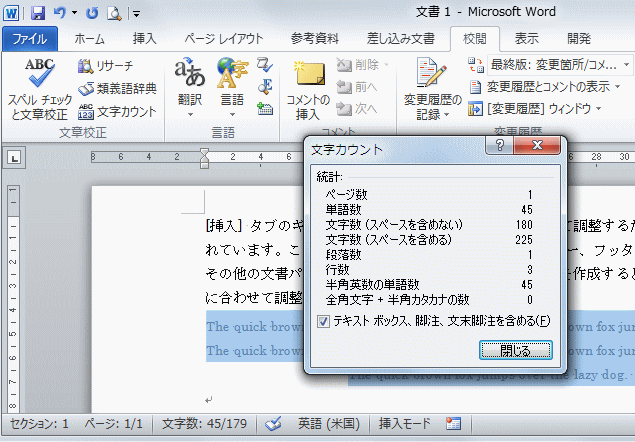
半角の英語を全角にしてカウントすると、[単語数]と[文字数]は同じ数になってしまいました。
全角文字は単語としてカウントされないようですね。
![全角文字を選択した場合の[文字カウント]ウィンドウ](https://hamachan.info/WordPress2019/wp-content/uploads/2017/01/moji5.png)
Word 2013で改善された文字カウント
Word 2013から改善されています。
[文字カウント]のポップヒントの内容も変更されています。
文字カウント
単語数、文字数や行数などをカウントします。
文字数はステータスバーにも表示されるので、簡単に確認できます(英語の場合は単語数)。
![Word2013の[文字カウント]ポップヒント](https://hamachan.info/WordPress2019/wp-content/uploads/2017/01/win10-moji.png)
参考Word 2019以降では、ステータスバーに[文字のカウント(スペースを含む)]も表示できるようになっています。
Microsoft 365のWordにもあります。
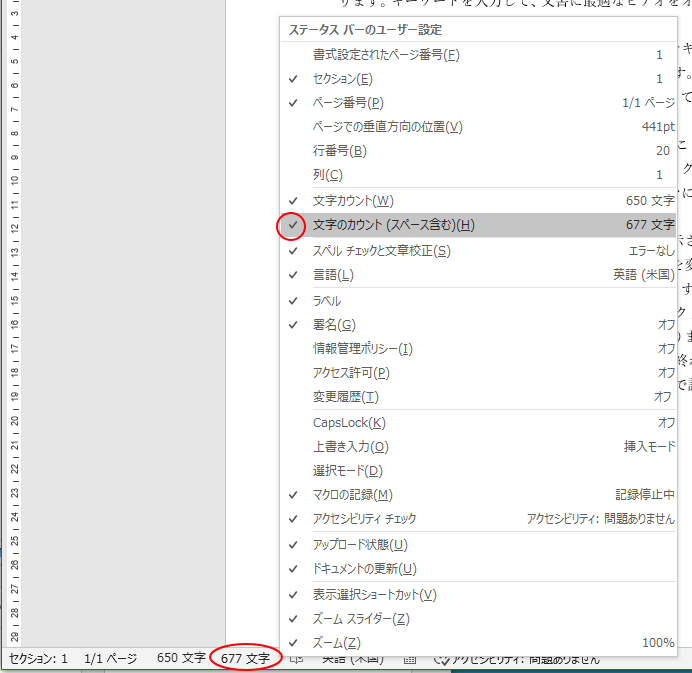
以下は、Word 2003の記事です。文字カウントも進化しているのが分かります。
-
時間を決めて何文字打てるか文字数をカウントしてみよう
Wordには文字数をカウントする機能があります。 5分間、何文字入力できるか測定してみませんか? 自分の好きな曲の歌詞などを横において入力す ...
Windowsには、タイマー機能がありますので、タイマーを使ってタイピングの練習をするのもお勧めです。
-
クロックの5つの機能で仕事も勉強も快適(フォーカスセッションなど)
Windows 10には、[クロック]というアプリが標準で搭載されています。 以前のバージョンでは、[アラーム&クロック]という名称 ...
Windows 11のメモ帳でも文字カウントができます。
-
Windows 11のメモ帳が大きく進化(文字カウント・絵文字の入力も)
Windows 11のメモ帳には[設定]があります。 [設定]画面では、[アプリのテーマ]と[フォント]を変更できるようになっています。[ア ...
